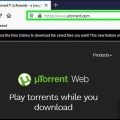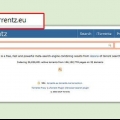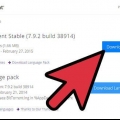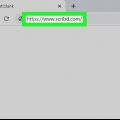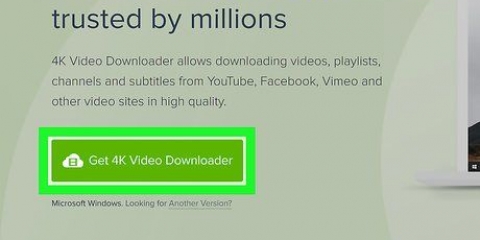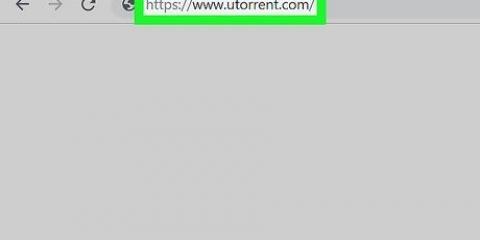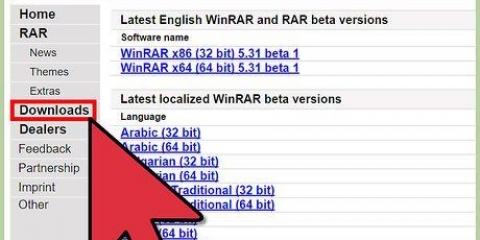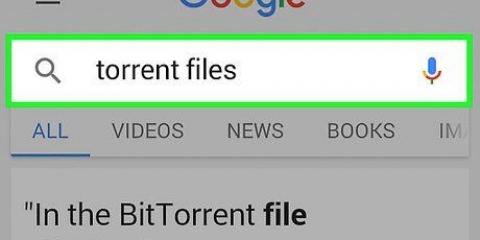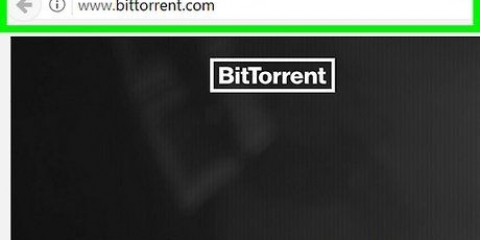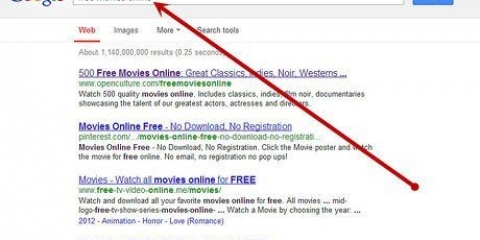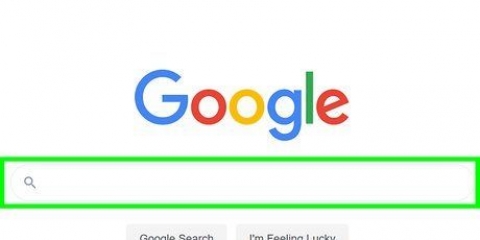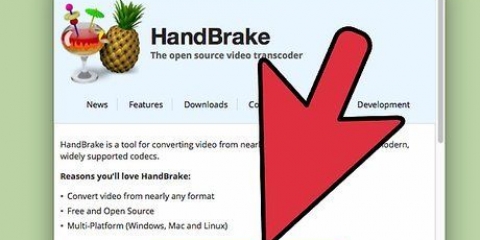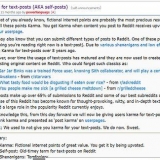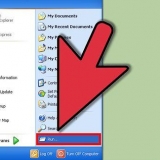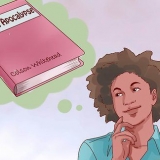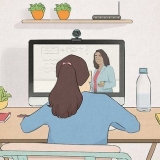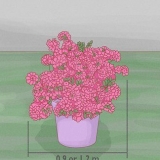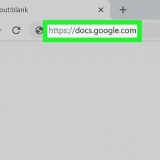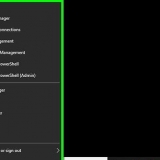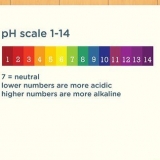Essayez de trouver les expériences d`autres personnes avec le téléchargement, ainsi que des critiques. Si d`autres utilisateurs ont eu des virus ou d`autres problèmes, veuillez éviter ce site. Vous devez également vous assurer que les formats du film fonctionneront sur votre ordinateur, votre téléviseur ou d`autres appareils sur lesquels vous souhaitez regarder le film.
Selon les paramètres de votre navigateur, vous devrez peut-être choisir un emplacement de téléchargement (par ex. le bureau) avant que le fichier puisse être réellement téléchargé. Assurez-vous que le bouton sur lequel vous cliquez est le bouton de téléchargement réel et non une publicité contextuelle. Le bouton de téléchargement est généralement un lien et non un bouton géant, vert, clignotant.







Copier – Faites une copie du fichier vidéo sélectionné et placez-le sur la clé USB. Le fichier vidéo d`origine ne sera pas supprimé. Déménager à – Déplacez le fichier vidéo sur la clé USB et supprimez-le de votre ordinateur.






Vous pouvez également rechercher le film à son emplacement actuel en tapant son nom dans la zone de recherche en haut à droite de la fenêtre du Finder. Si vous ne trouvez pas le film, cliquez sur le dossier Tous mes fichiers en haut à gauche de la fenêtre du Finder pour le rechercher dans tous vos fichiers Mac.




Avant de télécharger le film vous-même, assurez-vous de vérifier si la source du film est fiable. Les torrents sont généralement beaucoup plus sûrs que le téléchargement à partir de sites Web aléatoires. Avant de télécharger, vous pouvez vérifier les notes et les commentaires de chaque torrent pour vous assurer qu`il est sûr ; s`il n`y a pas (ou mauvais) d`évaluations ou de commentaires, ne téléchargez pas le film. Lors du téléchargement via torrent, il peut y avoir des fichiers supplémentaires dans le téléchargement dont vous n`avez pas besoin ou que vous ne voulez pas, tels que des exemples d`images ou des fichiers texte. Vous pouvez généralement choisir de ne pas télécharger ces fichiers pour les éviter.
Télécharger et transférer des films sur une clé usb
Teneur
Ce tutoriel va vous apprendre à copier un film que vous avez téléchargé sur votre ordinateur Windows ou Mac sur une clé USB. Lorsque vous téléchargez des films, assurez-vous de ne pas enfreindre les lois sur le droit d`auteur de votre pays. Dans la plupart des cas, vous devrez acheter un film avant de pouvoir le télécharger.
Pas
Partie 1 sur 3: Télécharger un film

1. Recherchez le film que vous souhaitez télécharger. Il existe plusieurs sites Web sur lesquels vous pouvez télécharger des films, de YouTube aux serveurs de fichiers. Dans la plupart des cas juridiques, vous devrez acheter le film avant de pouvoir le télécharger.
- Lorsque vous téléchargez des films, assurez-vous de ne pas enfreindre les lois sur les droits d`auteur applicables dans votre pays.
- Si vous êtes sur un site torrent, vous pouvez télécharger des films avec uTorrent ou BitTorrent.

2. Assurez-vous que le film sélectionné est sûr. Lorsque vous téléchargez quoi que ce soit sur Internet, méfiez-vous des sites contenant de nombreuses fenêtres contextuelles ou publicités, ainsi que des adresses Web sans « HTTPS » pour la partie « www ».

3. Télécharger le fichier. Cliquez sur le bouton « Télécharger » du site, qui peut être n`importe quel bouton avec quelque chose comme Télécharger et une flèche pointant vers le bas.

4. Attendez que le film se télécharge. Une fois que vous avez téléchargé le film sur votre ordinateur, vous pouvez copier le fichier sur une clé USB.
Partie 2 sur 3: Transférer des fichiers sous Windows

1. Insérez votre clé USB dans l`ordinateur. Cela devrait tenir dans un port USB de votre ordinateur.

2. Ouvrir Démarrer
. Cliquez sur le logo Windows en bas à gauche de l`écran ou appuyez sur le bouton Clé de victoire. Sous Windows 8, placez la souris en haut à droite de l`écran, après quoi vous cliquez sur la loupe.

3. Clique sur le
Explorateur de fichiers. Vous verrez cette icône en bas à gauche de la fenêtre de démarrage.
4. Aller à l`emplacement du film. Cliquez sur le dossier où le film est enregistré sur le côté gauche de la fenêtre de l`explorateur.
Par exemple, si le dossier Téléchargements est l`emplacement de téléchargement par défaut, cliquez sur Téléchargements.

5. Cliquez sur le fichier du film. Cela le sélectionne.
Avez-vous téléchargé plusieurs films, cliquez et faites glisser le curseur pour sélectionner le groupe de fichiers de films, ou maintenez le Ctrl-et cliquez sur chaque fichier individuel pour sélectionner plusieurs films.

6. Clique sur leDémarrer-languette. Vous pouvez trouver cette option dans le coin supérieur gauche de la fenêtre de l`explorateur de fichiers.

sept. cliquer surCopier ou Déplacer vers . Les deux options se trouvent dans la section « Organiser » du menu principal de la fenêtre de l`explorateur.

8. cliquer surChoisissez l`emplacement. Vous le trouverez en bas du menu déroulant, sous Copier ou Déménager à, selon où vous avez cliqué.

9. Faites défiler vers le bas et cliquez sur le nom de la clé USB. Vous pouvez le trouver sous « Mon ordinateur » ou « Ce PC ».
Vous devrez peut-être d`abord développer « Mon ordinateur » ou « Ce PC » en cliquant sur la flèche à côté de celui-ci.

dix. cliquer surCopier ou Déplacer. Le bouton sur lequel vous cliquez dépend de l`option que vous avez choisie précédemment (Copier ou Déménager à). Votre film sera transféré sur votre clé USB.

11. Retirez votre clé USB. Une fois les fichiers transférés, cliquez sur le bouton en forme de clé USB en bas à droite de l`écran, puis cliquez sur Éjecter. Vous pouvez ensuite retirer votre clé USB.
Vous devrez peut-être
cliquez avant de voir l`icône de la clé USB.Partie 3 sur 3: Transférer des fichiers sur un Mac

1. Insérez votre clé USB dans l`ordinateur. Cela devrait tenir dans un port USB de votre ordinateur.
- Si votre ordinateur n`a pas de ports USB, vous aurez besoin d`un adaptateur Lightning vers USB.

2. Ouvrir le Finder. C`est une icône de visage bleu dans le Dock de votre Mac.

3. Sélectionnez votre film. Cliquez sur le dossier dans lequel votre film est stocké sur le côté gauche du Finder, puis cliquez sur le film.

4. Clique dessusModifier élément du menu. Vous le trouverez en haut à gauche de l`écran de votre Mac.

5. cliquer surCopier. Cela peut être trouvé dans le menu déroulant Modifier.

6. Cliquez sur le nom de votre clé USB. C`est sous la rubrique "Périphériques" sur le côté gauche de la fenêtre du Finder.
Le nom de votre clé USB sera probablement quelque chose comme `NO NAME` par défaut.

sept. Cliquez à nouveauModifier, puis cliquez sur Coller. Cela copiera le film sur votre clé USB. Vous devrez peut-être attendre quelques minutes pour que la copie se termine.

8. Cliquez sur le bouton Éjecter. C`est une flèche vers le haut à droite du nom de votre clé USB dans le Finder. Faites-le après le transfert du film, puis retirez votre clé USB pour terminer la procédure.
Des astuces
Mises en garde
- Si votre ordinateur signale que le fichier que vous avez téléchargé contient un virus, supprimez le fichier immédiatement et analysez votre ordinateur à la recherche de virus.
Articles sur le sujet "Télécharger et transférer des films sur une clé usb"
Оцените, пожалуйста статью
Populaire